Αλλαγή της λειτουργίας σύνδεσης
Μπορείτε να μεταβείτε σε άλλη λειτουργία σύνδεσης ή να αλλάξετε το SSID και άλλες ρυθμίσεις του εκτυπωτή.
Απαιτείται ρύθμιση όταν συνδέεστε με τον εκτυπωτή για πρώτη φορά. Επιστρέψτε στην οθόνη εφαρμογής και ρυθμίστε τον εκτυπωτή.
-
Εάν το εικονίδιο
 εμφανίζεται στην αριστερή πλευρά της οθόνης, πατήστε το εικονίδιο
εμφανίζεται στην αριστερή πλευρά της οθόνης, πατήστε το εικονίδιο  .
.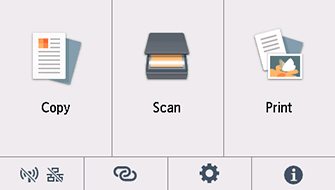
-
Πατήστε την επιλογή
 (A).
(A).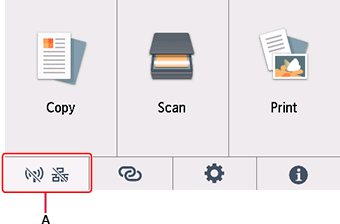
-
Πατήστε τη λειτουργία σύνδεσης που επιθυμείτε να χρησιμοποιήσετε και, έπειτα, προχωρήστε στη ρύθμιση.
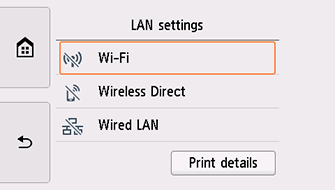
Όταν ρυθμιστεί το Wi-Fi
Πατήστε ![]() και, στη συνέχεια, πατήστε
και, στη συνέχεια, πατήστε ![]() στην κάτω αριστερή γωνία της οθόνης > Wi-Fi > Ρυθμίσεις (Settings) > Ρύθμιση Wi-Fi (Wi-Fi setup).
στην κάτω αριστερή γωνία της οθόνης > Wi-Fi > Ρυθμίσεις (Settings) > Ρύθμιση Wi-Fi (Wi-Fi setup).
Επιλέξτε μια μέθοδο ρύθμισης ασύρματης σύνδεσης από την οθόνη Ρύθμιση Wi-Fi (Wi-Fi setup).
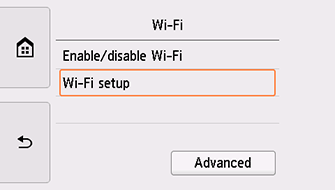
Αφού συνδέσετε τον εκτυπωτή με έναν ασύρματο δρομολογητή, θα πρέπει να συνδέσετε τη συσκευή σας (π.χ. έναν υπολογιστή) με τον ασύρματο δρομολογητή από την οθόνη ρυθμίσεων Wi-Fi της συσκευής.
Εάν έχετε επιλέξει Ενσύρματο LAN (Wired LAN)
Συνδέστε τον εκτυπωτή και μια συσκευή δικτύου (δρομολογητή, κ.λπ.) με ένα καλώδιο Ethernet.
Αλλαγή ρυθμίσεων Ασύρματης άμεσης σύνδεσης
Πατήστε ![]() και, στη συνέχεια, πατήστε
και, στη συνέχεια, πατήστε ![]() στην κάτω αριστερή γωνία της οθόνης > Ασύρματη άμεση σύνδεση (Wireless Direct) > Ρυθμίσεις (Settings) > Αλλαγή SSID/ονόματος συσκευής (Change SSID/device name) ή Αλλαγή κωδικού πρόσβασης (Change password) και, στη συνέχεια, αλλάξτε το Όνομα δικτύου (SSID) (Network name (SSID)) και τον Κωδικός πρόσβασης (Password).
στην κάτω αριστερή γωνία της οθόνης > Ασύρματη άμεση σύνδεση (Wireless Direct) > Ρυθμίσεις (Settings) > Αλλαγή SSID/ονόματος συσκευής (Change SSID/device name) ή Αλλαγή κωδικού πρόσβασης (Change password) και, στη συνέχεια, αλλάξτε το Όνομα δικτύου (SSID) (Network name (SSID)) και τον Κωδικός πρόσβασης (Password).

